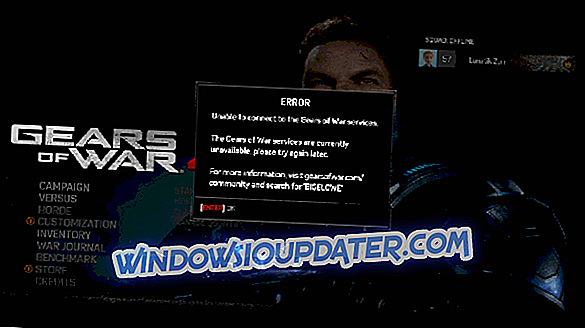IAStorDataSvc använder för mycket CPU på Windows 10. Hur fixar jag det?
- Kör en fullständig systemsökning
- Avinstallera Intel Rapid Storage Technology
- Inaktivera IAStorDataSvc i Tjänster
- Kör Windows Update
- Ändra BIOS-inställningar
- Avinstallera Antivirus
Har du snubblat på IAStorDataSvc-processen på din Windows-arbetshanterare som använder mellan 60 och 85% av din CPU? Denna process resulterar i hög CPU-användning som påverkar prestandan för Windows 10-datorer.
Processen IAStorDataSvc är kopplad till Intel Rapid Storage Technology på HP-datorer. Intel Rapid Storage Technology är ett Intel-drivrutinspaket som förbättrar datorns prestanda.
Men Windows 10-användare har rapporterat problem med hög CPU-användning, överhettning och förvrängd prestanda på grund av denna process.
IAStorDataSvc orsakar hög CPU-användning på Windows 10: hur man löser det?
Metod 1: Kör en fullständig systemsökning
Först och främst, överväga att köra en fullständig systemsökning på din Windows 10-dator för att ta bort virus, skadlig kod och spionprogram. Problemet med IAStorDataSvc kan bero på en virusinfektion på din dator.
Du kan dock köra en fullständig systemsökning genom att använda Windows Defender eller något tredje part Antivirus som du har på datorn.
Så här utför du fullständig systemsökning:
- Dubbelklicka på Antivirus-genvägen för att starta programmet.
- Leta reda på "Scan" -menyn och klicka på "Full Scan" för att starta skanning.

- Vänta på att skanningen är komplett och följ anvisningarna för att rengöra din dator.
Metod 2: Avinstallera Intel Rapid Storage Technology
Intel Rapid Storage Technology kan vara föråldrad eller skadad på din dator vilket resulterar i IAStorDataSvc-problemet. Du kan avinstallera programmet för att åtgärda problemet. Men om du inte är nöjd med programmet kan du helt avinstallera om du vill.
Så här avinstallerar du Intel Rapid Storage Technology.
- Tryck samtidigt på "Windows" och "R" -knappen och skriv sedan appwiz.cpl i sökrutan och tryck "Enter".

- Leta reda på Intel Rapid Storage Technology, klicka på den och välj sedan "Avinstallera" -knappen längst upp.
- Vänta därför på avinstallationsprocessen för att slutföra, och starta sedan om datorn.
Metod 3: Inaktivera IAStorDataSvc i Tjänster
Du kan också inaktivera IAStorDataSvc från Service för att lösa överhettningsproblemet. Tjänsten är en funktion i Windows som startar, stoppar och konfigurerar Windows-tjänster.
Så här inaktiverar du Intel Rapid Storage Technology in Service:
- Tryck på "Windows" och "R" -knappen och samtidigt, skriv services.msc och klicka sedan på "OK".

- Leta reda på alternativet Intel Rapid Storage Technology från listan eller tjänsterna och dubbelklicka sedan på den.

- Ändra "Starttyp" till "Inaktiverad". Klicka på "Apply" och sedan "OK" för att spara ändringen.
- Slutligen avsluta Tjänster-fönstret.
Också läs: Topp 3 bästa bärbara kylprogram för Windows 10
Metod 4: Kör Windows Update
Att köra Windows Update kan åtgärda problemet med IAStorDataSvc eftersom dina drivrutiner kan vara föråldrade vilket medför hög CPU-användning, överhettning och förvrängd Windows-prestanda.
Om du kör Windows Update kommer du dock att förbättra datorns prestanda och uppdatera drivrutinerna, särskilt Intel-drivrutiner som stöder Intel Rapid Storage Technology-programmet.

Du kan köra Windows Update på din dator genom att skriva "Windows Update" i Windows Sökfält och klicka på Windows Update-menyn. Se till att du är ansluten till Internet innan du fortsätter med Windows Update.
Sammanfattningsvis är dessa lösningar tillämpliga vid fastställandet av IAStorDataSvc-problemet på din Windows 10-dator. Vissa antivirusprogram som AVG och Norton använder hög CPU-användning vilket resulterar i påverkad Windows-prestanda. Du kan dock överväga att avinstallera program som använder hög CPU-användning med hjälp av "Method 2" ovan.
Metod 5: Ändra BIOS-inställningar
Det här är en metod som löser problemet för vissa användare, men akta dig om att du inte skadar din dator om du inte har nödvändiga datorfärdigheter. Om du vet vad du gör, försök att byta till AHCI din SATA-kontroller i BIOS. Därefter spara och starta om. Om det inte fungerar, skriv in BIOS igen och byt tillbaka till SATA.
Metod 6: Avinstallera Antivirus
Vissa användare har gjort egna "undersökningar" på problemet och rapporterade att problemet är borta efter avinstallation av AVG eller Norton antivirus. Roten till problemet kan vara ett fel mellan antivirusmotorn och ditt Windows-system. Om du har en betald version av antivirusprogrammet, kontrollera hur du kan avinstallera det på ett säkert sätt utan att förlora licensen. Efter det,
Har du några frågor om problem med IAStorDataSvc eller Intel Rapid Storage Technology? Låt oss veta genom att kommentera nedan.